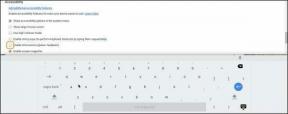4 super savjeta kako iskoristiti maksimum od 16 GB na iPhoneu
Miscelanea / / November 29, 2021
Sa svakim novim izdanjem iPhonea, Apple uspijeva ubaciti nove ili poboljšane značajke u već kompaktan – i progresivno tanji – uređaj. Jedan nesretan aspekt koji je ostao isti godinama je skladištenje. Niskobudžetni iPhone model počinje sa samo 16 GB prostora za pohranu, ili samo 8 GB ako se odlučite za prethodnu generaciju.

Godine 2014. dobili smo gorko-slatko iznenađenje s iPhoneom 6 i 6 Plus: opcije za pohranu srednje i najviše razine povećane su na 64 GB i 128 GB s 32 GB i 64 GB, dok su ostale na istoj cijeni. To zvuči sjajno, ali standardni model je još uvijek samo 16 GB.
Dakle, niste potrošili dodatni Benjamin ili dva na prostranije modele. Što sad? Budite uvjereni, iako bi 16 GB moglo biti malo prema današnjim standardima, postoje četiri ključna savjeta za maksimiziranje količine prostora koji možete uštedjeti na svom iPhoneu.
Optimizirajte pohranu fotografija čuvanjem datoteka pune veličine u iCloudu
Vjerojatno ćete snimiti pristojnu količinu fotografija sa svojim iPhoneom, a fotografije često mogu biti jedna od većih količina prostora za pohranu. Ipak, ima dobrih vijesti, ne mora biti ovako. iOS 8 predstavio je zgodan trik koji se lijepo slaže s iCloudom kako biste bili sigurni da fotografije na vašem telefonu ne zauzimaju prostor za pohranu koji biste mogli koristiti za drugi sadržaj poput glazbe i aplikacija.
Značajka je zapravo samo prekidač postavki. Da biste ga aktivirali, idite na Postavke i dodirnite iCloud. Zatim dodirnite fotografije, koji bi već trebao biti uključen. Ako nije, na sljedećem ekranu budi siguran da iCloud fototeka je uključen. Ne samo da je potrebno za optimizaciju pohrane fotografija na iPhoneu, već može i sinkronizirati fotografije na svim uređajima. Na kraju dodirnite Optimizirajte pohranu na iPhoneu. Ovo je suprotno preuzimanju i čuvanju vaših originalnih fotografija.


Ako to omogućite, birate pohranjivanje fotografija u punoj veličini koje vaša kamera snimi u iCloud i umjesto toga pohranjivati manje fotografije na svoj telefon. Izgledaju potpuno iste veličine i imaju istu kvalitetu jer je količina piksela na standardnoj fotografiji već daleko veća od onoga što vaš iPhone ionako može prikazati. Glavna prednost je samo manja veličina datoteke, tako da potencijalno oslobađate prostor za pohranu.
Važno: Iako će vam to vjerojatno dati dodatni prostor na vašem uređaju, to to znači prostor se troši negdje drugdje — u iCloudu. Apple nudi 5 GB besplatnog iCloud prostora za pohranu, pa ako otkrijete da se ovo popunjava vašim fotografijama, možda biste trebali razmisliti o kupnji dodatne iCloud pohrane. Sa samo 0,99 USD mjesečno za 20 GB (dodatnih 15 GB), prilično je pristupačan.
Riješite se starih poruka i priloga
Drugi savjet koji ste možda već vidjeli ovdje na Guiding Techu, ali je važan. Uobičajena je zabluda misliti da pohranu uglavnom koriste aplikacije, fotografije i glazba. Istina je da oni zauzimaju prostor u velikim količinama, ali ako puno razmjenjujete poruke, svi ti podaci mogu pojesti vašu pohranu jednako, ako ne i više.
Ako ne izbrišete razgovore, poruke bi se mogle gomilati na vašem telefonu godinama s mnoštvom fotografija, audio i video zapisa. Megabajti se pretvaraju u gigabajte i sa samo 16 GB prostora ne želite da se to dogodi.


Srećom, nije teško riješite se svih svojih starih, neželjenih poruka na vašem iPhoneu. Još jednom ćete morati ići na Postavke, ali ovaj put biraj Poruke. Ispod Povijest poruka odjeljak, obavijest Čuvajte poruke je popraćeno vremenskim razdobljem. Dodirnite ovo da promijenite iz zauvijek u bilo 1 godina ili 30 dana, ovisno o vašim potrebama. Sve starije od toga se briše pa birajte mudro.
Sada se vratite na svoje Poruke postavke. Pomaknite se dolje Povijest poruka da biste pronašli datume isteka za audio i video poruke. Razmislite o tome da ih promijenite u Nakon 2 minute da ih se brzo i automatski riješi. (Ne brinite, možete odabrati da trajno zadržite važan audio i video zapis unutar aplikacije Poruke dok ih primate.)
Počnite strujati svoju glazbu
Problem s glazbom koju kupite ili preuzmete je taj što je pohranjena lokalno na vašem uređaju, tako da opet možete naići na problem s pohranom. Neke sjajne usluge strujanja glazbe pružaju lijepe alternative jer glazba koju biste slušali ostaje na internetu. Osim toga, možete kreirati popise pjesama, slušati radio stanice i još mnogo toga. Streaming glazbe nikada neće zauzeti prostor na vašem iPhoneu i imat ćete pristup svim pjesmama na svijetu u svom džepu.

Doduše, da bi ovo bila izvediva opcija, potreban vam je pristojan podatkovni plan. Streaming glazbe troši vaše podatke umjesto lokalne pohrane, od 3 MB do 10 MB po pjesmi. Ponuda T-Mobile Music Freedom je solidan, jer ne ubraja strujanje glazbe u vaš podatkovni plan. Još jedan čimbenik koji treba uzeti u obzir je cijena: usluge streaminga glazbe, posebno za mobilnu upotrebu, kreću se od oko 5 USD mjesečno, ali u većini slučajeva to je 10 USD ili više.
Ako novac nije važan, krenite sa streamingom. Popularne streaming usluge poput Spotify i Rdio iznose 10 USD mjesečno, iako oba nude 50 posto popusta studentima i jednomjesečne besplatne probe.
Ručno upravljajte aplikacijom za pohranu po aplikaciji
Kad sve drugo ne uspije, vrijeme je da počnete brisati stvari. iOS ima mogućnost organiziranja aplikacija na popisu prema veličini datoteke. S ovog popisa možete brzo izbrisati aplikacije koje vam možda neće trebati, a koje zauzimaju višak prostora na vašem iPhoneu.


Još jedno posljednje putovanje u Postavke za ovu. U Općenitom prikazu dodirnite Korištenje. Ovdje možete vidjeti koliko prostora za pohranu trošite i koliko vam je ostalo. Ispod toga dodirnite Upravljajte pohranom. Ovisno o tome koliko aplikacija imate na svom iPhoneu, učitavanje popisa može potrajati nekoliko trenutaka. Na vrhu su sve vaše najpohlepnije aplikacije.
Ako Fotografije i kamera, poruke, ili glazba, muzika se pojavljuju prema vrhu, pogledajte gornje korake. Inače, aplikacije možete brisati jednu po jednu tako da samo dodirnete naslov i odaberete Izbriši aplikaciju.
Te aplikacije uvijek možete ponovno preuzeti po potrebi, ali ako je to igra u kojoj ste napredovali, velika je vjerojatnost da ćete izgubiti te podatke nakon brisanja aplikacije. Neke aplikacije ipak spremaju tu vrstu podataka u iCloud. Izbrišite aplikacije na temelju onoga što je u vašem interesu.